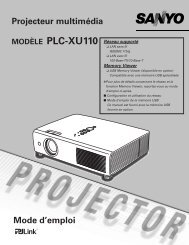Télécharger le manuel d'utilisation Infocus SP4805 - Lampe ...
Télécharger le manuel d'utilisation Infocus SP4805 - Lampe ...
Télécharger le manuel d'utilisation Infocus SP4805 - Lampe ...
Create successful ePaper yourself
Turn your PDF publications into a flip-book with our unique Google optimized e-Paper software.
Réglage de l'imageAu besoin, rég<strong>le</strong>z la hauteur du projecteur en appuyant sur <strong>le</strong> bouton dedéverrouillage pour prolonger <strong>le</strong> pied.rég<strong>le</strong>z la hauteurAu besoin, faites pivoter <strong>le</strong> pied de mise à niveau du projecteur sinécessaire.Évitez de placer <strong>le</strong>s mains à proximité de l’évent d’éjection d'air chauddevant <strong>le</strong> projecteur.Placez <strong>le</strong> projecteur à la distance désirée de l'écran à un ang<strong>le</strong> de 90 degréspar rapport à l'écran.rég<strong>le</strong>z la distancepiedélévateurbouton de déverrouillagefaitespivoter<strong>le</strong> piedélévateurVoir page 43 <strong>le</strong> tab<strong>le</strong>au indiquant <strong>le</strong>s tail<strong>le</strong>s d'écrans et <strong>le</strong>s distances.Rég<strong>le</strong>z <strong>le</strong> zoom et la mise au point.rég<strong>le</strong>z <strong>le</strong> zoom ou la mise au pointmise au point(anneau mince)zoom(anneau épais)Si l'image n'est pas d'équerre, rég<strong>le</strong>z la correction trapézoïda<strong>le</strong> en utilisant<strong>le</strong>s boutons du clavier.rég<strong>le</strong>z la distorsion trapézoïda<strong>le</strong>Appuyez sur <strong>le</strong> bouton supérieur de Keystone (Distorsion trapézoïda<strong>le</strong>)pour réduire la partie supérieure de l'image et appuyez sur <strong>le</strong> boutoninférieur de Keystone pour réduire la partie inférieure.Rég<strong>le</strong>z <strong>le</strong> contraste ou la luminosité dans <strong>le</strong> menu Image.Voir page 33 pour obtenir de l'aide sur <strong>le</strong>s menus et ces réglages.rég<strong>le</strong>z <strong>le</strong> menu Image12